5 bí quyết giúp bạn chụp ảnh bằng iPhone đẹp hơn
iPhone luôn có những tính năng giúp chụp ảnh đẹp hơn mà người dùng có khám phá mãi cũng không hết.
Thực sự khi chúng ta mua iPhone thì chẳng có hướng dẫn sử dụng nào cả, cho nên chúng ta phải tự mày mò mà thôi. Ví dụ như camera chẳng hạn, có rất nhiều tùy chọn ẩn, tính năng và mẹo chụp ảnh mà người dùng phải bất ngờ khi nó được dùng đúng cách. Với những mẹo nhỏ này, ảnh chụp bằng iPhone của bạn sẽ có bộ lọc màu đẹp hơn, bố cục rõ ràng, lấy nét tốt hơn…
Sử dụng chế độ lưới
Trong quá trình chụp ảnh, camera iPhone rất dễ làm hình ảnh bị nghiêng, ảnh hưởng đến các bức ảnh chụp đường chân trời. Do đó, bạn hãy bật chế độ lưới trên camera để có thể chia bố cục ảnh rõ nét hơn (Ví dụ như bố cục 1/3 hay 2/3).
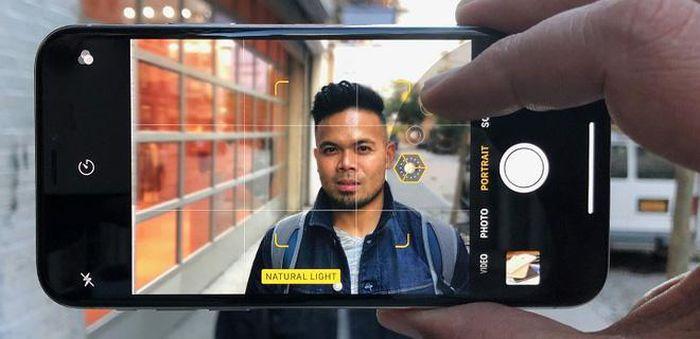
Chế độ này sẽ chia màn hình ra làm 9 hình ở dạng chữ nhật 3×3. Để hiển thị đường lưới, bạn chỉ cần truy cập chọn Cài đặt > Camera > Lưới để bật tính năng này.
Bật tính năng HDR
HDR (High Dynamic Range – dải tương phản động lớn). Nguyên lý hoạt động của chế độ HDR là sau khi người dùng nhấn nút chụp, smartphone sẽ tự động chụp nhiều ảnh với từng độ sáng khác nhau, sau đó gộp lại thành một để cân bằng sáng.
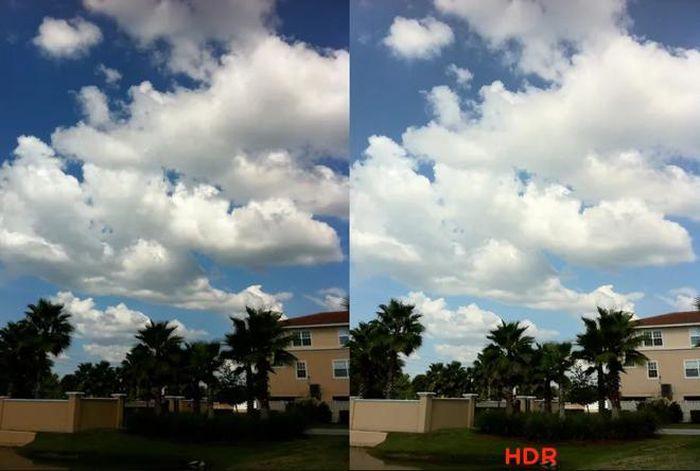
Tính năng này sẽ giúp ảnh tươi màu lên trong điều kiện ngược sáng, đồng thời nó không làm cho ảnh bị “cháy” sáng. Với điều kiện chụp thiếu sáng thì HDR như một cứu tinh, khi vừa cho kết quả sáng rõ mà còn cả độ chi tiết cao.
Chụp ảnh Live Photos
Đối với nhiều người thì tính năng này không được hấp dẫn lắm. Ảnh live như một đoạn phim ngắn trong đó vật thể được chụp sẽ chuyển động. Vì vậy, nếu bạn muốn bắt khoảnh khắc thì hãy chụp chế độ Live và chọn hình ảnh mong muốn.
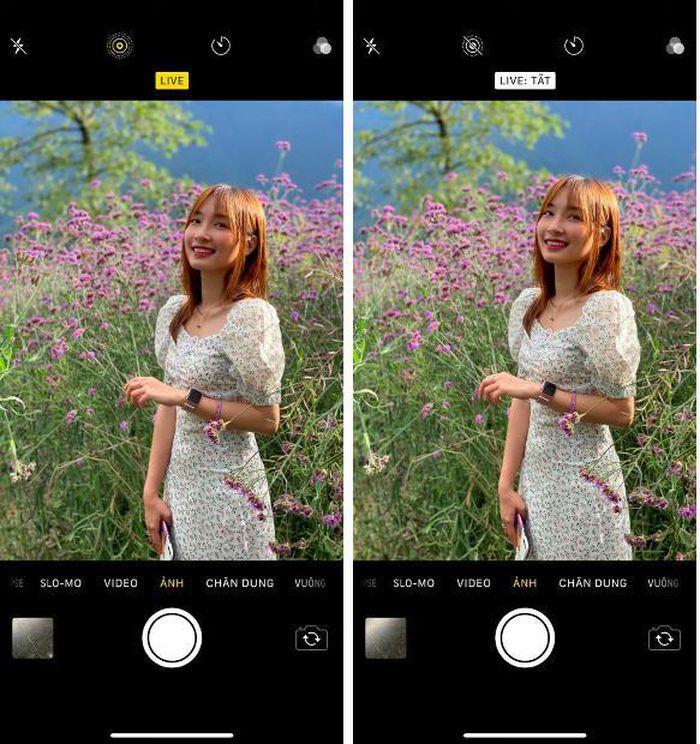
Điều chỉnh độ phơi sáng của ảnh
Bạn chỉ cần nhấn vào màn hình là đã có thể điều chỉnh độ phơi sáng của bức ảnh. Nếu một phần nào đó của bức ảnh rất tối, bạn có thể nhấn vùng tối đó để cải thiện độ phơi sáng.
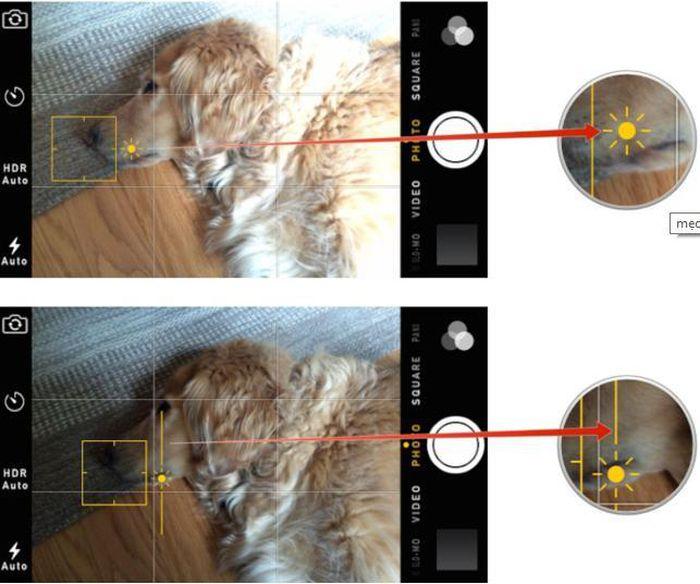
Lúc này, bạn nhìn thấy một biểu tượng hình mặt trời nằm trên một thanh trượt, kéo thanh trượt này lên để tăng độ sáng hoặc kéo xuống để giảm sáng cho khu vực bạn chọn. Tuy nhiên, có thể một số phần của bức ảnh sẽ bị cháy sáng nên bạn cần điều chỉnh vừa độ để cần bằng giữa sáng và tối.
Chụp bằng các bộ lọc màu ảnh có sẵn
Trong khi chụp ảnh, bạn hãy vuốt từ dưới lên để có thể xem qua các bộ lọc màu có sẵn của iPhone. Đảm bảo, bộ lọc màu sẽ không làm bạn thất vọng. Hãy sử dụng nó để chụp đường phố, phong cảnh, chân dung… sẽ rất có ích đấy.
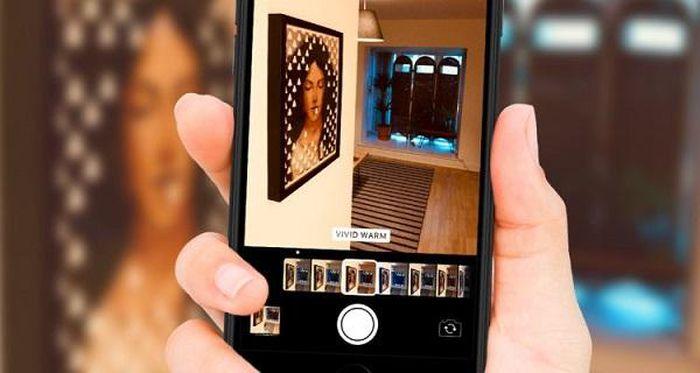
Hạnh Koy
















